Osvědčené postupy pro oznámení v Microsoft Teams
Průvodce pro produktivitu plný tipů a triků pro používání Microsoft Teams od lidí, kteří každý den vytvářejí a používají Teams v práci.
Teams jsou směsicí různých aktivit: konverzací, schůzek, sdílení souborů a plánování projektů. Pokud si ale nedáváte pozor, může se tato směsice změnit ve zmatek. Zjistili jsme, že jsme více produktivní (a spokojenější), když můžeme svá oznámení spravovat.
Tady jsou naše tipy:
1. Sledujte jen ty konverzace a kanály, které jsou pro vás relevantní.
Teams považujeme za svůj moderní pracovní prostor. Svůj fyzický pracovní prostor bychom si taky nezahltili zajímavými, ale nedůležitými aktualizacemi z jiných skupin. Jenže v Teams se to stane hned. Někdo nás označí v konverzaci nebo kanálu a my tuto konverzaci sledujeme dlouho potom, co pro nás přestane být důležitá. Protože tam prostě je.
Při správě kanálů nesmíme zapomenout:
-
Skrýt kanály, které nás nezajímají. Zobrazit jenom kanály s důležitými informacemi.
-
Upravit oznámení pro každý kanál na základě relevance a priority.
-
Připněte důležité kanály, abyste k nim měli snadnější přístup.
A pro konverzace:
-
Ztlumit a Připnout konverzace, ke kterým se chceme později vrátit.
-
Opustit konverzace, které pro nás nejsou relevantní.
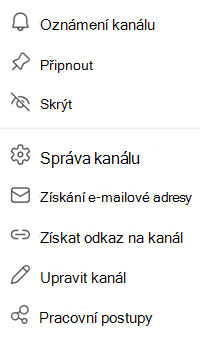
Pokud chcete změnit nastavení chatu nebo kanálu, vyberte Další možnosti 
2. Pokud se potřebujete soustředit, můžete změnit stav.
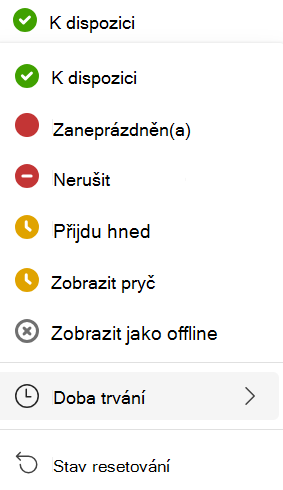
Pokud chcete změnit stav, přejděte na svůj profilový obrázek v pravém horním rohu aplikace a vyberte typ stavu ze seznamu.
Většina z nás je každou chvíli na nějaké schůzce a ve zbylém času se nedokáže soustředit na svoji práci tak, jak by chtěla (Je nám jasné, že vám se to nestává ;) ). Nechceme, aby ten krátký čas, který máme, spolykaly rychlé otázky a konverzace, které nevyžadují naši soustředěnou pozornost.
Abychom dali ostatním vědět, že teď se nám to nehodí, můžeme změnit naše stavy na „Zaneprázdněn(a)“ nebo „Nerušit“. (Když jste na schůzkách nebo něco sdílíte, Teams vaše stavy změní automaticky. Můžete si je ale taky nastavit sami.)
Můžete také vybrat Dobu trvání a nastavit pevnou dobu ve zvoleném stavu.
V našem týmu stav „Zaneprázdněn(a)“ nebo „Nerušit“ nikoho nezastaví před tím, aby nám neposlal zprávu, ale daná osoba alespoň počítá s tím, že odpověď nepřijde okamžitě.
3. Podle potřeby upravte nastavení, abyste dostávali upozornění, kdy a jak potřebujete.
Nejlepší způsob, jak mít jistotu, že se nám budou zobrazovat jen ta oznámení, která nás zajímají, je pracovat s nastavením oznámení.
Jak a kam chcete být upozorněni na různé typy věcí, záleží jen na vás a vašich osobních preferencích, takže třeba náš tým využívá všechny možnosti. Někteří z nás mají povolena všechna oznámení a jiní žádné.
Pokud přejdete na Nastavení a další > Nastavení > Oznámení a aktivity, uvidíte, že existuje několik kategorií pro úpravu způsobu, jakým vás Teams může upozorňovat:
-
Obecné
-
Chaty a kanály
-
Schůzky
-
Kalendář
-
Aplikace (Poznámka: Možnosti Aplikace se zobrazí až po první konfiguraci oznámení na úrovni aplikace.)
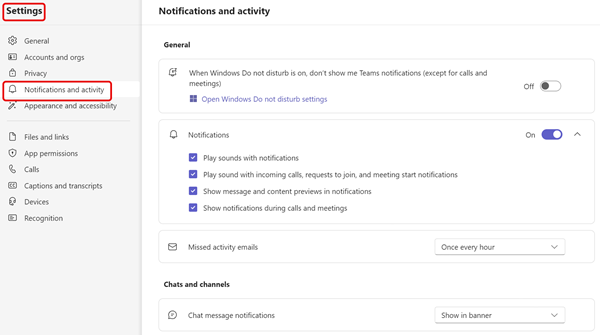
Teams nabízí několik možností pro správu oznámení a aktivit napříč různými funkcemi.
E-mailová oznámení
Většina z nás e-mailová oznámení vypíná, protože nejvíc času trávíme v Teams, a ne v e-mailu. Když v e-mailu trávíte víc času, můžete si oznámení nechat zapnuté, abyste věděli, co se ve vašich týmech děje.
Bannerová oznámení
Většina z nás používá bannerová oznámení jenom pro věci, o kterých chce vědět hned, například když nám někdo odpoví, @zmíní nás, nebo když začíná schůzka.
Dostávání bannerových oznámení pro jiné věci nás může docela zahltit, zvlášť když jsme součástí velkého týmu. Vezměme si například lajky. Jsme přátelský tým a často místo odpovědi dáváme zprávám lajky, takže kdybychom dostali bannerové oznámení pokaždé, když nám někdo pošle lajk, byli bychom celý den zasypaní oznámeními. Pokud ale váš tým používá lajky odlišně, třeba místo schválení, budete pravděpodobně chtít dostávat bannerová oznámení vždy, když někdo olajkuje vaše zprávy.
Informační kanál o aktivitách
Někteří z nás omezují své informační kanály na položky, na které potřebují zareagovat, jako jsou například odpovědi a @zmínky, abychom je mohli používat jako seznam úkolů. (Pokud máte rádi seznamy úkolů, tak se vám tento způsob bude líbit.)
Ostatní tento prostor používají k prozkoumání toho, co mají týmy v plánu. Nejprve zareagují na urgentnější věci, a pokud jim zbyde čas, prohlédnou si další věci, jako například navrhované aktivity a trendy.
Další informace o oznámeních na Teams najdete v článku Správa oznámení ve službě Teams.










